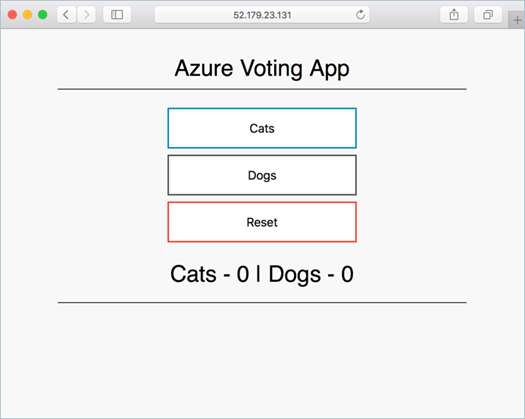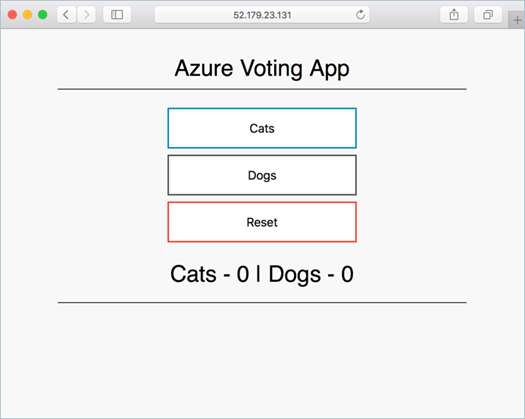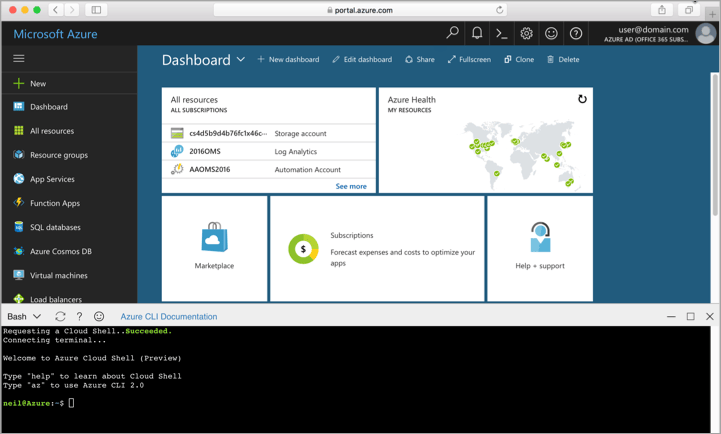在这个快速入门教程中,我们使用 Azure CLI 创建一个 Kubernetes 集群,然后在集群上部署运行由 Web 前端和 Redis 实例组成的多容器应用程序。一旦部署完成,应用程序可以通过互联网访问。
这个快速入门教程假设你已经基本了解了 Kubernetes 的概念,有关 Kubernetes 的详细信息,请参阅 Kubernetes 文档 。
如果您没有 Azure 账号,请在开始之前创建一个免费帐户 。
登录 Azure 云控制台 Azure 云控制台是一个免费的 Bash shell,你可以直接在 Azure 网站上运行。它已经在你的账户中预先配置好了, 单击 Azure 门户 右上角菜单上的 “Cloud Shell” 按钮;
该按钮会启动一个交互式 shell,您可以使用它来运行本教程中的所有操作步骤。
此快速入门教程所用的 Azure CLI 的版本最低要求为 2.0.4。如果您选择在本地安装和使用 CLI 工具,请运行 az --version 来检查已安装的版本。 如果您需要安装或升级请参阅安装 Azure CLI 2.0 。
创建一个资源组 使用 az group create 命令创建一个资源组,一个 Azure 资源组是指 Azure 资源部署和管理的逻辑组。
以下示例在 eastus 区域中创建名为 myResourceGroup 的资源组。
1 az group create --name myResourceGroup --location eastus
输出:
1 2 3 4 5 6 7 8 9 10 11 { "id" : "/subscriptions/00000000-0000-0000-0000-000000000000/resourceGroups/myResourceGroup" , "location" : "eastus" , "managedBy" : null , "name" : "myResourceGroup" , "properties" : { "provisioningState" : "Succeeded" } , "tags" : null }
创建一个 Kubernetes 集群 使用 az acs create 命令在 Azure 容器服务中创建 Kubernetes 集群。 以下示例使用一个 Linux 主节点和三个 Linux 代理节点创建一个名为 myK8sCluster 的集群。
1 2 az acs create --orchestrator-type =kubernetes --resource-group myResourceGroup --name=myK8sCluster --generate -ssh-keys
几分钟后,命令将完成并返回有关该集群的 json 格式的信息。
连接到 Kubernetes 集群 要管理 Kubernetes 群集,可以使用 Kubernetes 命令行工具 kubectl 。
如果您使用 Azure CloudShell ,则已经安装了 kubectl 。如果要在本地安装,可以使用 az acs kubernetes install-cli 命令。
要配置 kubectl 连接到您的 Kubernetes 群集,请运行 az acs kubernetes get-credentials 命令下载凭据并配置 Kubernetes CLI 以使用它们。
1 2 az acs kubernetes get-credentials --resource-group=myResourceGroup --name=myK8sCluster
要验证与集群的连接,请使用 kubectl get 命令查看集群节点的列表。
输出:
1 2 3 4 5 6 NAME STATUS AGE VERSIONk8s -agent-14 ad53a1-0 Ready 10 m v1.6 .6 k8s -agent-14 ad53a1-1 Ready 10 m v1.6 .6 k8s -agent-14 ad53a1-2 Ready 10 m v1.6 .6 k8s -master-14 ad53a1-0 Ready,SchedulingDisabled 10 m v1.6 .6
运行应用程序 Kubernetes 清单文件为集群定义了一个所需的状态,包括了集群中应该运行什么样的容器镜像。 对于此示例,清单用于创建运行 Azure Vote 应用程序所需的所有对象。
创建一个名为 azure-vote.yaml ,将下面的内容拷贝到 YAML 中。
1 2 3 4 5 6 7 8 9 10 11 12 13 14 15 16 17 18 19 20 21 22 23 24 25 26 27 28 29 30 31 32 33 34 35 36 37 38 39 40 41 42 43 44 45 46 47 48 49 50 51 52 53 54 55 56 57 58 59 apiVersion: apps/v1beta1 kind: Deployment metadata: name: azure-vote-back spec: replicas: 1 template: metadata: labels: app: azure-vote-back spec: containers: - name: azure-vote-back image: redis ports: - containerPort: 6379 name: redis --- apiVersion: v1 kind: Service metadata: name: azure-vote-back spec: ports: - port: 6379 selector: app: azure-vote-back --- apiVersion: apps/v1beta1 kind: Deployment metadata: name: azure-vote-front spec: replicas: 1 template: metadata: labels: app: azure-vote-front spec: containers: - name: azure-vote-front image: microsoft/azure-vote-front:redis-v1 ports: - containerPort: 80 env: - name: REDIS value: "azure-vote-back" --- apiVersion: v1 kind: Service metadata: name: azure-vote-front spec: type: LoadBalancer ports: - port: 80 selector: app: azure-vote-front
使用 kubectl create 命令来运行该应用程序。
1 2 kubectl create -f azure-vote.yaml
输出:
1 2 3 4 5 deployment "azure-vote-back" createdservice "azure-vote-back" created"azure-vote-front" createdservice "azure-vote-front" created
测试应用程序 当应用程序的跑起来之后,需要创建一个 Kubernetes 服务 ,将应用程序前端暴露在互联网上。 此过程可能需要几分钟才能完成。
要监控这个进程,使用 kubectl get service 命令时加上 --watch 参数。
1 2 kubectl get service azure-vote-front
最初,azure-vote-front 服务的 EXTERNAL-IP 显示为 pending 。 一旦 EXTERNAL-IP 地址从 pending 变成一个具体的 IP 地址,请使用 “CTRL-C” 来停止 kubectl 监视进程。
1 2 3 azure -vote-front 10.0.34.242 <pending> 80 :30676 /TCP 7 sazure -vote-front 10.0.34.242 52.179.23.131 80 :30676 /TCP 2 m
现在你可以通过这个外网 IP 地址访问到 Azure Vote 这个应用了。
删除集群 当不再需要集群时,可以使用 az group delete 命令删除资源组,容器服务和所有相关资源。
获取示例代码 在这个快速入门教程中,预先创建的容器镜像已被用于部署 Kubernetes 。相关应用程序代码 Dockerfile 和 Kubernetes 清单文件可在 GitHub 中获得。Github 仓库地址是 https://github.com/Azure-Samples/azure-voting-app-redis
下一步 在这个快速入门教程中,您部署了一个 Kubernetes 集群,并部署了一个多容器应用程序。
要了解有关 Azure 容器服务的更多信息,走完一个完整的从代码到部署的全流程,请继续阅读 Kubernetes 集群教程。
via: https://docs.microsoft.com/en-us/azure/container-service/kubernetes/container-service-kubernetes-walkthrough
作者:neilpeterson ,mmacy 译者:rieonke 校对:wxy
本文由 LCTT 原创编译,Linux中国 荣誉推出